vmware虚拟机下载安装教程,VMware虚拟机下载安装教程,轻松搭建虚拟环境,提升工作效率!
- 综合资讯
- 2025-04-15 10:39:11
- 2
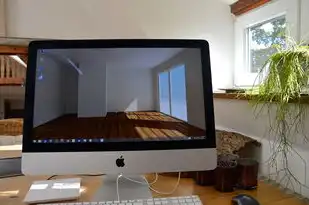
轻松掌握VMware虚拟机下载安装,轻松搭建虚拟环境,提高工作效率!本教程详细讲解VMware虚拟机安装步骤,助您快速上手。...
轻松掌握VMware虚拟机下载安装,轻松搭建虚拟环境,提高工作效率!本教程详细讲解VMware虚拟机安装步骤,助您快速上手。
随着计算机技术的不断发展,虚拟化技术已经成为现代IT领域的重要技术之一,VMware作为虚拟化领域的佼佼者,其强大的功能和稳定性深受广大用户喜爱,本文将为您详细讲解VMware虚拟机的下载、安装过程,帮助您轻松搭建虚拟环境,提升工作效率。
VMware虚拟机下载
-
访问VMware官方网站:https://www.vmware.com/cn/products/workstation/
-
在官网首页,点击“下载”按钮,进入下载页面。
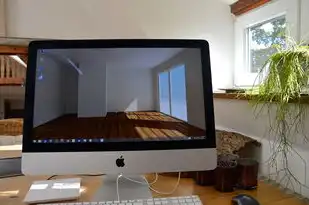
图片来源于网络,如有侵权联系删除
-
选择适合您的操作系统版本,例如Windows或macOS。
-
根据您的需求,选择“Workstation Pro”或“Workstation Player”版本。“Workstation Pro”为付费版本,功能更强大;“Workstation Player”为免费版本,但功能相对较弱。
-
点击“立即下载”按钮,下载VMware安装包。
VMware虚拟机安装
-
双击下载的VMware安装包,开始安装过程。
-
点击“下一步”,阅读许可协议,勾选“我接受许可协议中的条款”,然后点击“下一步”。
-
选择安装类型,这里我们选择“自定义安装”。
-
在“自定义安装”界面,勾选以下选项:
- VMware Workstation
- VMware Tools
-
点击“下一步”,然后点击“安装”。
-
安装完成后,点击“完成”。
创建虚拟机
-
打开VMware Workstation,点击“创建新的虚拟机”。
-
选择“自定义(高级)”,点击“下一步”。
-
选择“典型”或“自定义”创建方式,这里我们选择“典型”。
-
选择操作系统版本,例如Windows 10。
-
输入虚拟机名称,Windows 10”。
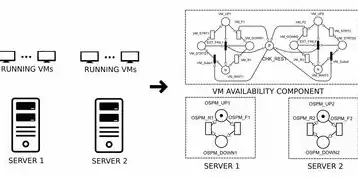
图片来源于网络,如有侵权联系删除
-
选择虚拟机文件存放位置。
-
设置虚拟机内存大小,建议至少分配2GB内存。
-
设置虚拟硬盘大小,建议至少分配60GB空间。
-
选择虚拟硬盘类型,这里我们选择“分配全部空间现在(推荐)”。
-
点击“下一步”,然后点击“完成”。
安装操作系统
-
双击创建的虚拟机,启动虚拟机。
-
按照提示操作,将操作系统安装光盘或镜像文件加载到虚拟光驱。
-
按照操作系统安装向导进行操作,完成操作系统安装。
安装VMware Tools
-
在虚拟机中,点击“虚拟机”菜单,选择“安装VMware Tools”。
-
选择“自定义安装”,勾选以下选项:
- VMware Tools
- VMware Tools驱动程序
-
点击“安装”,然后点击“完成”。
-
重启虚拟机,使VMware Tools生效。
通过以上教程,您已经成功下载、安装并配置了VMware虚拟机,您可以在虚拟环境中安装各种操作系统、应用程序,轻松实现多系统切换,提高工作效率,希望本文对您有所帮助!
本文链接:https://www.zhitaoyun.cn/2111102.html

发表评论